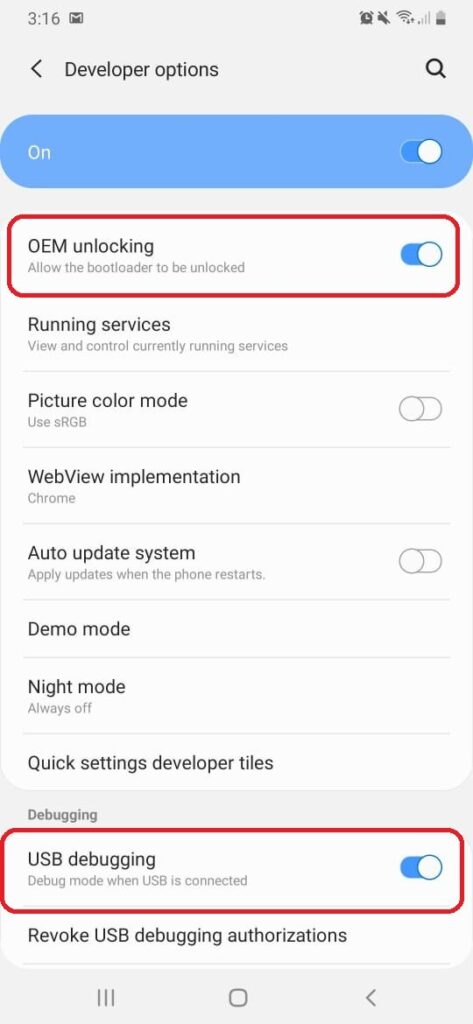شرح كيفية الدخول إلى أوضاع Download, Fastboot وأيضًا Recovery Mode “جميع الأجهزة”
هل تبحث عن طريقة إدخال جهازك الاندرويد إلى وضع Download Mode أو Fastboot Mode أو Flash Mode أو Recovery Mode أو حتى Factory Mode؟ أنت إذًا في المكان الصحيح. سواء كنت تمتلك هاتف ذكي بنظام اندرويد أو جهاز تابلت، وسواء كنت مستخدم مبتدئ للنظام أو متقدم، يجب بعض الأشياء الضرورية التي يجب أن تعرفها عن جهازك الذكي. عملية إقلاع جهازك الاندرويد أو عمل إقلاع بداخل عِدة أوضاع مختلفة مثل Odin Mode لأجهزة سامسونج وكذلك وضع التحميل بالإضافة إلى البوت لودر وأيضًا الريكفري (سواء كان مخصص أو رسمي). هي أشياء يجب أن تعرفها قبل أن تبدأ في فعل أي شيء بالهاتف.
وكمستخدم جديد لأجهزة اندرويد، ربما تكون العبارات سابقة الذكي مثل “الأساطير” بالنسبةِ إليك، تحديدًا مثلي عندما اقتنيت هاتفي الاندرويد الأول LG Optimus One وكان أحد أفضل أجهزة اندرويد آنذاك، وكنت مهووس جدًا بمعرفة إمكانيات الهاتف وإمكانية إقلاع في مختلف الأوضاع المتوفرة به، بطبيعة الحال كنت ما زلت مستخدم مبتدئ.
في الوقت الحالي، أعتقد أن 95% من شروحات الاندرويد تتطلب أن تقوم بإعادة تشغيل جهازك الاندرويد بداخل Download Mode أو Recovery Mode أو Fastboot Mode وأخيرًا Bootloader Mode ويُسمى أيضًا Flash Mode وكما يتطلب الشرح أو الخطوات التي تتابعها الآن. عملية إعادة تشغيل جهازك الذكي بداخل أحد هذه الأوضاع إما يُمكن أن يكون ملائم لجميع أجهزة اندرويد، أو ستحتاج إلى تنفيذ بعض سطور أوامر ADB والتي يُمكنك إيجادها بالأسفل أيضًا.
وحتى تستطيع الإقلاع بداخل Recovery Mode – قم بكتابة الأمر التالي:
adb reboot recovery
أما وضع Fastboot/Bootloader Mode فقم بكتابة الأمر التالي:
adb reboot bootloader
ولكن من جهة أخرى، على الأرجح أنك لن تستطيع دائمًا إيجاد جهاز مكتبي لتنفيذ أو كتابة سطور ADB السابقة. لذلك، مُعظم مصنعي أجهزة اندرويد تقريبًا قاموا بتوفير طريقة بديلة لإعادة تشغيل الهاتف بداخل الأوضاع المذكورة بالأعلى. يُمكنك فعل ذلك من خلال الضغط على مزيج من الأزرار (يختلف من جهاز لآخر) بينما يكون الهاتف مغلق. بشكل عام، نحن نقوم بكتابة المزيج المناسب من الأزرار التي ستحتاج للضغط عليها مع كل هاتف بعينه، ولكن من الجيد أن يكون لديك فكرة جيدة عن كيفية عمل بقية الأجهزة.
الآن، وقبل أن نكمل بقية الخطوات، من الضروري أن تقوم أولًا بتثبيت أدوات ADB/Fastboot على الكمبيوتر. ستحتاج أيضًا إلى تفعيل وضع تصحيح USB أو Debugging Mode – ولتفعل ذلك، اتبع الخطوات التالية:
- توجه إلى إعدادات الهاتف > عن الهاتف > معلومات النظام
- توجه إلى خانة رقم إصدار النظام، وقم بالضغط عليه 7 مرات متتالية حتى ترى عبارة “أنت الآن مبرمج”
- الآن بالعودة إلى إعدادات الهاتف، ستجد خيار جديد باسم “خيارات المبرمج”
- قم بالدخول إليه، ثم قم بتفعيل خيارات تصحيح USB وكذلك OEM Unlock إن وُجِد.
شرح إدخال الهاتف إلى وضع داونلود، فاست بوت، أو الريكفري
أيضًا، درس اليوم سيكون عام وهام جدًا في كل دروس وشروحات اندرويد القادمة كون أنه يحتوي على معظم أجهزة اندرويد في الوقت الحالي وذلك إعتمادًا على عدد الأجهزة الضخم الموجود به، وكذلك عدد الأجهزة التي ستُضاف له بمرور الوقت. هناك أيضًا بعض الأجهزة المعينة التي ربما ستحتاج إلى مزيج مختلف من الأزرار المذكورة هنا، أو حتى تحصل على نتيجة مختلفة عن الموجود هنا. لذلك، في حالة أنك واجهت أي مشكلة في تنفيذ الخطوات الواردة بالأسفل، أو لم تستطيع الولوج إلى الوضع الذي تريده باستخدام الأزرار المذكورة، قم فقط بكتابة تعليق الأسفل يحتوي على اسم الهاتف وإصداره وسنقوم بمساعدتك في ذلك.
أجهزة Google Pixel, Nexus
الخطوات التالية ملائمة لجميع أجهزة جوجل مثل Nexus 6, Nexus 5x, Nexus 6P, Nexus 9 وكذلك أجهزة Google Pixel 1, Pixel 2 بالإضافة إلى Pixel 3.
وضع Fastboot:
- قم بإغلاق الهاتف تمامًا.
- قم بالضغط مطولًا على أزرار Power + Volume Down معًا بنفس الوقت حتى تظهر شاشة Fastboot.
وضع الريكفري:
- قم بإغلاق الهاتف وإعادة تشغيله بوضع Fastboot Mode بالطريقة المذكورة بالأعلى.
- في وضع Fastboot – قم بالضغط على زر Volume Down مرتين وذلك لتحديد خيار Recovery وأخيرًا اضغط على زر Power لاختياره.
- عندما ترى شعار اندرويد “مكسور” على شاشة الهاتف، قم بالضغط مطولا على زر Power ثم اضغط على زر Volume Up لمرة واحدة. الآن يجب أن يكون الهاتف بداخل وضع الريكفري.
أجهزة سامسونج
أولًا: أجهزة سامسونج القديمة التي تحتوي على زر Home
الخطوات التالية تعتبر مناسبة لمعظم أجهزة سامسونج ولكن بخلاف الأجهزة الجديدة بالطبع التي تفتقر لوجود زر Home. وفي حالة أن هاتفك مختلف أو لم تعمل هذه الطريقة معك، إذًا قم بكتابة تعليق بالأسفل يحتوي على إسم هاتفك وسنقوم بتحديث هذه الخطوات.
- وضع Odin أو Download Mode: قم بإغلاق الهاتف تمامًا. قم بالضغط مطولًا على أزرار Power + Volume Down + Home معًا بنفس الوقت.
- وضع الريكفري: قم بإغلاق الهاتف. قم بالضغط مطولًا على أزرار Power + Volume Up + Home معًا بنفس الوقت.
ثانيًا: أجهزة سامسونج الجديدة مع زر Bixby
لم يتغير مزيج الأزرار كثيرًا بأجهزة سامسونج على مر الأعوام السابقة. زر Bixby ببساطة قد حل مكان وظيفة زي Home في الطريقة السابقة.
- وضع Odin أو Download Mode: قم بإغلاق الهاتف تمامًا. قم بالضغط مطولًا على أزرار Power + Volume Down + Bixby معًا بنفس الوقت. قم بترك جميع الأزرار عندما ترى شاشة زرقاء ثم اضغط على زر Volume Up وذلك لإدخال الهاتف إلى وضع التحميل.
- وضع Recovery: قم بإغلاق الهاتف. قم بالضغط مطولًا على أزرار Power + Volume Up + Bixby معًا بنفس الوقت. وعندما ترى شعار اندرويد على الشاشة بجانب مثلث أصفر، فقط قم بالضغط على الشاشة للدخول إلى وضع الريكفري.
ثالثًا: أجهزة سامسونج بدون زر Home أو Bixby
- وضع Odin أو Download Mode: قم بإغلاق الهاتف تمامًا. قم بالضغط مطولًا على أزرار Power + Volume Down + Volume Up معًا بنفس الوقت لعدة ثواني. قم بترك جميع الأزرار عندما ترى علامة تعجب على الشاشة. الآن بالضغط على زر Volume Up لإدخال الهاتف إلى وضع التحميل.
- وضع Recovery: قم بالضغط مطولًا على أزرار Power + Volume Up + Volume Down معًا بنفس الوقت. وبمجرد إطفاء الشاشة، قم بترك زر Volume Down واستمر بالضغط على أزرار Volume Up + Power. إستمر بالضغط على الأزرار الأخيرة حتى يقوم الهاتف بالدخول لوضع الإسترجاع.
أجهزة HTC
الخطوات التالية تعمل تقريبًا لجميع أجهزة HTC.
لإدخال هاتف HTC إلى Bootloader Mode:
- قم بإغلاق الهاتف تمامًا.
- قم بالضغط مطولًا على أزرار Power + Volume Down معًا بنفس الوقت.
- بمجرد أن يعمل الهاتف مرة أخرى أترك زر Power مع استمرارك بالضغط على زر Volume Down وذلك حتى ترى شاشة بيضاء، هذه هي شاشة البوتلودر.
وحتى تقوم بإدخال الهاتف إلى وضع Fastboot عليك بفعل التالي:
- قم بإغلاق الهاتف
- قم بالضغط مطولًا على أزرار Power + Volume Down معًا بنفس الوقت. (الأجهزة القديمة ستحتاج للضغط على أزرار Home + Power).
- بمجرد أن يعمل الهاتف مرة أخرى أترك زر Power مع استمرارك بالضغط على زر Volume Down وذلك حتى يدخل جهازك أخيرًا إلى وضع البوتلودر.
- الىن باستخدام أزرار التحكم بالصوت توجه للأسفل لتحديد إختيار Recovery – ثم بعد ذلك باستخدام زر Power قم باختياره.
الإستثناءات:
هاتف HTC Legend:
لإعادة إقلاع هاتف ليجيند من HTC لوضعية Bootloader/Fastboot: (عندما يكون الهاتف مغلق) قم بالضغط مطولًا على أزرار Trackball + Volume Down + Power. وللدخول إلى وضعية الريكفري: حدد خيار Recovery باستخدام أزرار الصوت ثم قم باختياره باستخدام زر Power.
أجهزة LG
أولًا: هاتف LG G5 وما قبله
وضع Download:
- مع إغلاقك للهاتف، قم بالضغط على مطولًا على زر Volume Up أثناء توصيل الهاتف بالكمبيوتر مستخدمًا كابل USB. وبمجرد أن يعمل الهاتف أترك زي رفع الصوت تماما.
وضع Recovery:
- قم بإغلاق الهاتف. وبعد ذلك إضغط مطولًا على أزرار Power + Volume Down معًا بنفس الوقت. أترك جميع الأزرار بمجرد رؤيتك لشعار LG على الشاشة، ثم إضغط على جميع الأزرار مرة أخرى حتى يدخل الهاتف إلى وضعية الريكفري.
وضع Factory Mode:
- كما فعلت لإقلاع الهاتف بداخل الريكفري، قم بالضغط مطولًا على أزرار Power + Volume Down معًا بنفس الوقت. بمجرد أن يعمل الهاتف مرة أخرى أترك زر Power مع استمرارك بالضغط على زر خفض الصوت.
- الآن، قم بالضغط على زر Power مرة واحدة أثناء ضغطك على زر Volume Down. الآن قم بترك جميع الازرار بمجرد رؤيتك لوضع المصنع.
ثانيًا: الأجهزة التي تم إطلاقها بعد LG G5
لحسن الحظ، يبدو أن هواتف LG الجديدة “نوعًا ما” منذ عامين على الأقل قد اتبعت نفس مزيج الأزرار المعتاد مع الأجهزة الأخرى. لذلك، التعليمات الواردة بالأسفل ينبغي أن تعمل على أجهزة LG G6, G7 ThinQ, G7 One بالإضافة إلى جميع إصدارات G7 من الشركة الكورية.
وضع Download:
- مع إغلاقك للهاتف، قم بالضغط على مطولًا على زر Volume Up أثناء توصيل الهاتف بالكمبيوتر مستخدمًا كابل USB. وبمجرد أن يعمل الهاتف أترك زي رفع الصوت تماما لتجد قد أقلع بدخل وضع الداونلود.
وضع Fastboot:
- قم بإغلاق الهاتف، قم بالضغط على مطولًا على زر Volume Down أثناء توصيل الهاتف بالكمبيوتر مستخدمًا كابل USB. وبمجرد أن يعمل الهاتف أترك زي رفع الصوت تماما لتجد قد أقلع بدخل وضع فاستبوت.
وضع المصنع:
- قم بإغلاق الهاتف، قم بالضغط على مطولًا على أزرار Power + Volume Down. وبمجرد ظهور شعار LG قم فقط بترك زر Power أثناء استمرارك بالضغط على زر خفض الصوت.
- الآن، قم بالضغط على زر Power مرة واحدة أثناء ضغطك على زر Volume Down. ثم قم بترك جميع الازرار بمجرد رؤيتك لوضع المصنع.
أجهزة Motorola
أجهزة موتورولا بنظام اندرويد ربما تكون ثابتة ومعتادة بشأن الدخول للأوضاع المختلفة. ولكن مثل العديد من الأشياء، هناك بعض التغييرات التي حدثت منذ تم الاستحواذ عليها بواسطة Lenovo. مزيج الأزرار الضروري لإقلاع أجهزة متورولا إلى وضعية Fastboot ربما يكون تغير أيضًا.
وضع Fastboot:
- قم بإغلاق الهاتف، قم بالضغط على مطولًا على أزرار Power + Volume Down. وعلى بعض الأجهزة الأحدث مثل Moto C Plus أو Moto G6 ربما ستحتاج إلى إستخدام زر Volume Up بدلا من Volume Down.
- بمجرد أن تضئ الشاشة أترك زر Power فقط مع استمرارك بالضغط على زر الصوت، وينبغي أن يدخل هاتفك إلى Fastboot Mode.
وضع Recovery:
- قم بإقلاع الهاتف إلى وضع Fastboot بالطريقة السابقة، باستخدام زر Volume Down قم بتحديد خيار الريكفري، وبعد ذلك قم باختياره باستخدام زر Power. وبمجرد ظهور شعار الاندرويد “التالف أو المكسور” قم بالضغط مطولا على زر Power ثم اضغط مرة واحدة على زر Volume Up للإقلاع بداخل الريكفري.
أجهزة Sony Xperia
التعليمات التالية ينبغي أن تعمل على جميع أجهزة سوني الذكية بنظام الاندرويد. هذا يتضمن أيضًا إصدارات Xperia XZ الجديدة ونفس الوضع بالنسبة إلى الإصدارات القديمة مثل Xperia Z – أو حتى الأجهزة الأقدم منذ عِدة سنوات مثل جهاز Xperia SP.
وضع Fastboot:
- قم بإغلاق الهاتف تمامًا.
- قم بالضغط على مطولًا على زر Volume Down أثناء توصيل الهاتف بالكمبيوتر مستخدمًا كابل USB. على الأرجح أنك لن ترى أي شيء مميز على الشاشة عند تنفيذك لهذه الخطوات ولكن بشكل عام، ستلاحظ أن ضوء LED الخاص بالهاتف قد أضاء باللون الأزرق مما يعني أن الهاتف قد أقلع بالفعل بداخل وضع Fastboot.
وضع Flash:
- مثل الخطوة السابقة، ولكن بالضغط مطولا على زر رفع الصوت أثناء توصيلك للهاتف بالكمبيوتر باستخدام كابل USB. والمختلف هنا أن ضوء LED سيضيئ باللون الأخضر.
وضع Recovery:
- قم بإغلاق الهاتف، وتأكد من الإغلاق من خلال الانتظار لعدة ثواني.
- قم بتشغيله كالمعتاد مرة أخرى، وأثناء تشغيل الهاتف ستلاحظ أن ضوء LED قد اضاء باللون الأبيض.
- بشكل سريع جدًا، قم بالضغط المتكرر على زر رفع أو خفض الصوت، أعتقد أن ضغطتين أو ثلاثة سيكونون كافيين.
الآن، الدخول لوضع Recovery (في حالة أن الهاتف يحتوي على ريكفري مطور) يُمكنك أن يكون صعب أو خادع نوعًا ما. واعتمادًا على نوع الريكفري أو الكيرنل المعدل الذي تستخدمه، وقت ضغطك على الازرار السابقة ربما يختلف من ريكفري لآخر. ولكن بشكل عام، مزيج الأزرار السابق يجب أن يعمل على معظم أجهزة سوني الذكية للدخول إلى وضع الريكفري الرسمي.